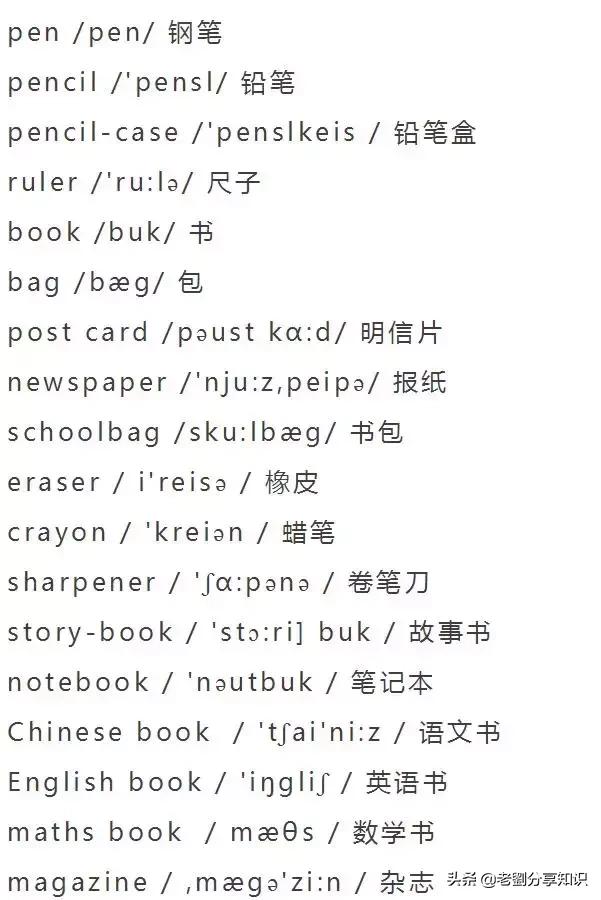1、我们利用多种工具的组合可以快速制作一束放射状的光线;
2、其中的知识点包括渐变、智能对象、蒙版、色相饱和度、蒙版的使用;
3、其实类似上期这样的放射光线效果,在PS里面很多工具都可以做到;
4、我们在以后还会陆续讲到,希望可以帮助你举一反三;
今天我们来讲如何制作这种逆光、背光的小效果调整前:
调整后:
这种效果主要利用渐变工具就可以快速做出来。
接下来正式开始不管在做任何操作的时候,我们首先想到是先整体再局部,最后微调。
分析一下,既然要做个小逆光:
1、它的形状应该是一个圆形;
2、其次它应该是阳光;
3、既然是阳光,肯定是有颜色,我们通常看到的阳光是红黄色的;
4、而且阳光的亮度应该是很高的;
结合以上几点。
圆形、阳光、颜色、亮度等因素,所以我想到的是渐变工具。
接下来我们就拿这个工具来弄出一个阳光出来。
第一个因素:圆形
改成径向是不是光线就变成圆形了?简单吧。
第二个因素:阳光和颜色
我们经常看到的阳光应该是红黄色的吧?
双击渐变条就可以把渐变编辑器打开,接下来就可以编辑阳光的颜色了。
双击这个滑块就可以改变颜色,所以现在你已经得到了一个白到红的光线。
但现在还差一点黄色,所以接下来你只需要在中间添加一个滑块,把颜色改成黄色即可。
经过调整,最终会变成这样的一个东西。所以,阳光和颜色就被你做出来了。
但现在有个问题:
虽然我希望得到白光、黄光、红光。但是目前的红光太多了。所以我们可以利用蒙版把不需要的红色遮盖住,是这个道理吧?
所以你可以为当前图层做一个选区,比如像这样:
按ctrl shift i,把选区反选一下:
这一步相当于你选中了选区之外的部分。
选择这里的蒙版,填充黑色:
选中蒙版
为蒙版填充黑色
这一步明白吗?
1、相当于你只留下了部分的红色;
2、因为其他的红色被蒙版遮住了。在蒙版里面,黑色是隐藏,白色是显示;
这是蒙版最基础的知识,我之前讲过蒙版,如果这一步不明白的话,建议看看我之前写的蒙版文章。
第三个因素,亮度
因为当前阳光把下面的人物全部遮挡住了,而且这种阳光也太假了,所以接下来我们把图层混合模式改为“滤色”即可。
因为“滤色”是一个变亮模式,它的本质是可以屏蔽当前图像的深色,所以图像就会变亮。
还剩下最后一个问题,光线边缘太硬,所以我们选择蒙版图层,进行高斯模糊即可。
一定是选择蒙版
选择高斯模糊
选择一个合适的半径,直到可以将边缘羽化即可。
知道为什么要选择蒙版来做高斯模糊吗?
1、蒙版它不会影响本身渐变调整层所有的参数;
2、等会当你进行微调的时候,还可以直接对渐变参数进行修改;
3、你也不用新建一个图层来去制作光线,因为做好之后想调整就没办法了;
4、所以这就是无损编辑,随时方便修改;
这是一个好的习惯,既然我们已经学到了这个小知识,以后尽量尝试利用起来。
可能对你今后会有所帮助。
到目前为止,我们已经把阳光绘制出来了,接下里移动阳光的位置,挪到一个合适的地方即可。
发现没有,我是先选择蒙版,然后去移动的。
如果你觉得这个光线体积太大,可以选择渐变调整层,ctrl T缩小一点。
然后把光线的模糊值再稍微调整大一点。
其实这就是文章开头说到的,先整体再局部。
既然整体做完了,接下来的局部调整工作就需要你自己去发现了。
这个没办法,需要自己去练习才行。
在这里说一下个人经验,同时也是很多新手存在的问题:
1、很多时候不是你不会使用工具,也不是你记不记的到步骤的问题;
2、本质是你发现不了图片存在的问题导致的,所以你就不知道下一步怎么做;
3、千万不要去记步骤,相信我,这对你学习没有任何帮助;
哪怕你会的工具没有那么多,或者前期发现的问题少一点。但起码你尝试过发现问题,这起码比你单纯记步骤强多了。
比如我们做到这一步的时候,发现添加光线以后,画面本身的色彩和光线不协调。
原图稍微偏蓝一点,但光线又偏暖,所以你得想个办法将原图也调整的暖一点,偏红黄的感觉。
所以,你可以添加一个曲线调整层:
记得是在原图的上方新建曲线。为什么?
因为这样建立出来的曲线只会针对原图做调整,不会影响到我们绘制的光线。
既然想让原图偏暖,那我们尝试动一下红绿蓝三个原色通道。
红色通道加红色
绿色通道亮部偏品红。
蓝色通道整体稍微减蓝。
这样的话照片整体就会偏暖。如果现在这个曲线知识你不明白的话,建议去看看我写的的曲线知识点。
对比一下,你会发现左边的图像色调暖了起来。
但还是会有问题,当把整体调整后,模特皮肤发生了变化,有点太过于偏红。所以你需要在曲线调整层上添加蒙版。
只针对模特的皮肤进行恢复,不要让它显得太红。
这里需要注意的是:选择软画笔,流量小一点去涂抹,慢慢恢复皮肤。
不要记步骤的情况之下,让一个新手去发现这些问题,的确有点为难。但这没有办法,哪怕你前期发现不了任何问题也没关系,只有尝试去做了才能进步。所以还是那句话,不是你不会使用工具,本质是你发现不了问题,所以才导致不知道下一步怎么办。
还没完。记住,当你做过一系列调整后,总有一些细小的地方是你没有调整到位的,多多少少会发生色偏或者不协调的情况。所以你需要一个工具去针对画面整体去调整一下,再次让整体色调和谐。
之前我们说色彩平衡的时候说过,它可以解决这个问题。可以让来源不同的素材进行色彩快速统一,所以我们接下来尝试一下。
发现没有,这个玩意儿可以针对整体画面的阴影、中间调、高光进行调整。既然你是针对整体图片和素材在做调整,所以每个角落都可以照顾到。
首先我们调整阴影:
既然阴影的地方是比较暗的区域,所以我们让他偏冷即可。
然后调整高光:
高光部分肯定是光线照射的地方,所以我们继续让他偏暖。
最后微调中间调:
看一下之前之后的对比:
调整前
调整后
总结:1、本期内容使用到的工具是渐变、曲线、蒙版、色彩平衡;
2、制作这种小效果的难点不在于工具的使用,难点在于你能不能一边制作一边发现画面存在的问题;
3、一般我们遵循先整体再局部的方式去处理照片;
4、当你把主要该做的事情完成后,在仔细去研究当前画面有哪些不协调的地方,从而进行调整;